Jak naliczać opłaty za wysyłkę WooCommerce według przedmiotu?
Opublikowany: 2022-02-16WooCommerce, jako jedna z najlepszych wtyczek WordPress eCommerce, zapewnia łatwą i niezawodną usługę eCommerce dla lokalnych i dużych międzynarodowych firm. Bez względu na umiejętności czy wiedzę z zakresu kodowania, możesz łatwo zbudować i otworzyć sklep internetowy za pomocą WooCommerce i jego rozszerzeń.
Dla podstawowych użytkowników wystarczy podstawowa funkcjonalność WooCommerce bez dodatkowych wtyczek. Mimo to, gdy zaczniesz zagłębiać się w sprawy eCommerce, zauważysz, że brakuje w nim niektórych przydatnych funkcji. Dlatego twórcy społeczności i osoby fizyczne postanowili rozszerzyć jego podstawowe funkcje, opracowując wtyczki lub rozszerzenia, aby załatać te „dziury”.
Na przykład wysyłka jest zawarta w podstawowej funkcjonalności WooCommerce. Jednak nie ma wszystkich zaawansowanych i dodatkowych opcji, których możesz potrzebować. Z tego powodu twórcy JEM Products zbudowali użyteczną wtyczkę wysyłkową o nazwie WooCommerce Table Rate Shipping, która wprowadziła nowe opcje i rozszerzyła ogólną podstawową funkcjonalność WooCommerce.
W tym artykule zobaczysz wszystkie zalety wtyczki WooCommerce Table Rate Shipping, ale dokładnie skupimy się na jednej z jej funkcji – wysyłce za przedmiot (opłata na podstawie liczby przedmiotów).
WooCommerce Tabela Oceń Wysyłka – PRO
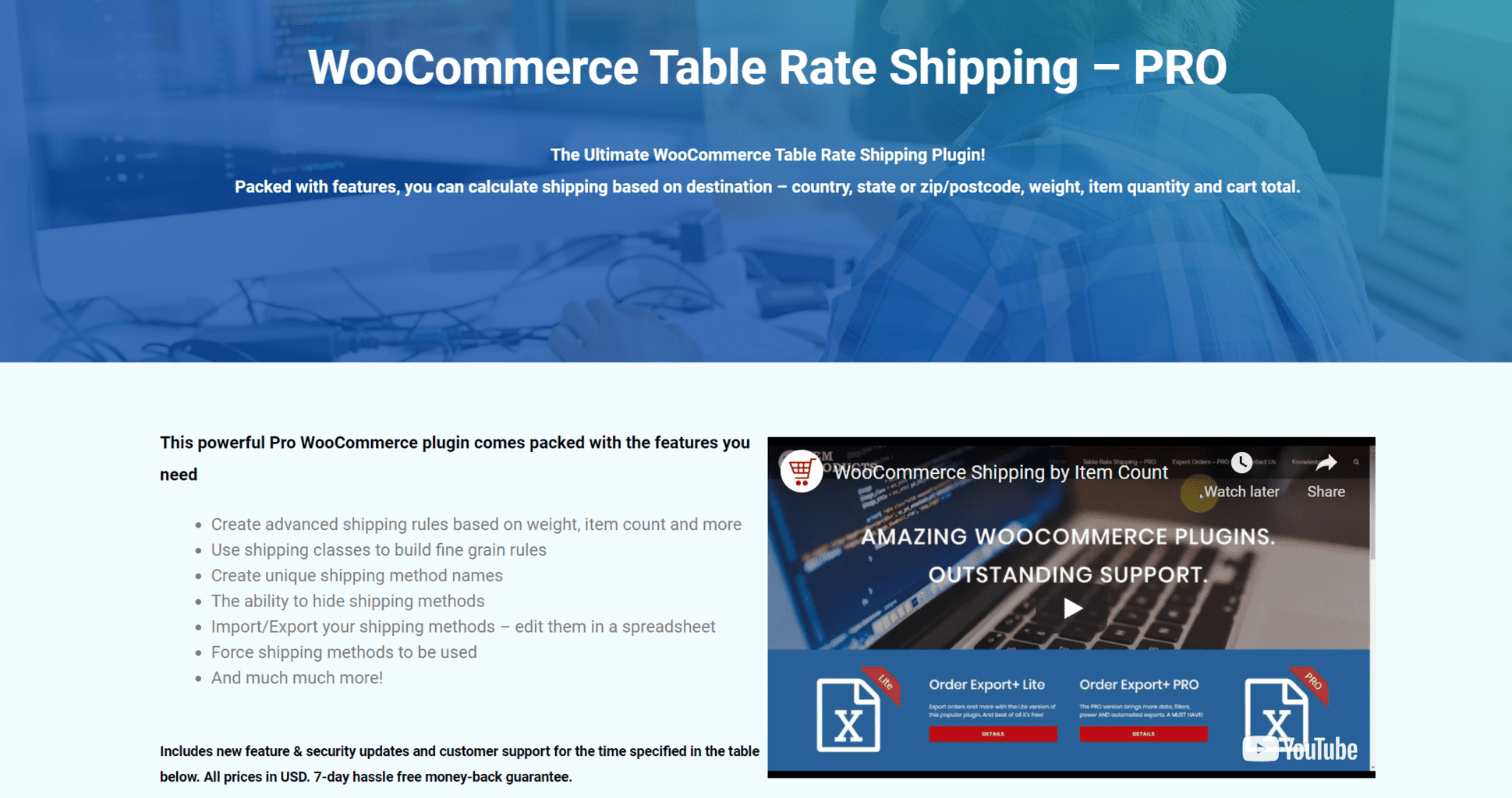 WooCommerce Table Rate Shipping PRO działa doskonale jako rozszerzenie podstawowej funkcjonalności wysyłki WooCommerce. Niewątpliwie WooCommerce ma u podstaw funkcjonalność wysyłkową, ale nie była tak dobra dla ludzi, jak powinna.
WooCommerce Table Rate Shipping PRO działa doskonale jako rozszerzenie podstawowej funkcjonalności wysyłki WooCommerce. Niewątpliwie WooCommerce ma u podstaw funkcjonalność wysyłkową, ale nie była tak dobra dla ludzi, jak powinna.
Jego podstawowe opcje wysyłki zostały rozszerzone i ulepszone dzięki wtyczce WooCommerce Table Rate Shipping, a klienci otrzymali wiele potężniejszych możliwości wysyłki, takich jak:
- Oblicz wysyłkę na podstawie miejsca docelowego, kraju, województwa lub kodu pocztowego, wagi, ilości artykułów i sumy koszyka
- Korzystaj z klas wysyłkowych, aby tworzyć szczegółowe zasady
- Twórz unikalne nazwy metod wysyłki
- Ukryj metody wysyłki
- Importuj/eksportuj swoje metody wysyłki
Wśród wszystkich jego funkcji skupimy się na pobieraniu opłat według liczby przedmiotów (liczby przedmiotów). Dlatego przyjrzyjmy się krokom, które należy podjąć, aby pobierać opłaty za przedmiot w WooCommerce za pomocą naszej wtyczki Table Rate Shipping.
Krok 1
Musisz ustawić strefę wysyłki. Dlatego przejdź do ustawień WooCommerce i wybierz zakładkę „Wysyłka” na górze. Następnie kliknij przycisk „Dodaj strefę wysyłki”.
Konfigurując strefę wysyłki, musisz nadać jej nazwę regionu wysyłki i dodać metodę wysyłki. W menu rozwijanym metody wysyłki wybierz „Table Rate Pro”.
Krok 2
Teraz skonfigurowałeś go (podstawową część), ale Twoja metoda wysyłki nie została jeszcze skonfigurowana. Widać, że pod metodą wysyłki „Table Rate Pro” mówi, że jest włączony, ale jeszcze go nie skonfigurowaliśmy. Dlatego kliknij przycisk „Edytuj”.
Krok 3
Gdy znajdziesz się w obszarze konfiguracji wysyłki, musisz kliknąć metodę wysyłki „Dodaj nowy”. Otworzy się nowy panel i da ci kilka opcji, które możesz zdefiniować w następujący sposób.

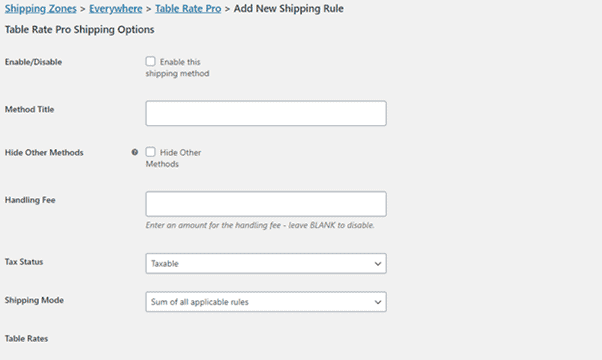 Włączenie/wyłączenie metody wysyłki, nadanie jej nazwy, określenie opłat manipulacyjnych oraz czy metoda wysyłki jest opodatkowana czy nie. Na samym dole panelu widoczne są stawki stołowe oraz możliwość dodania nowej lub usunięcia już istniejącej stawki stołowej.
Włączenie/wyłączenie metody wysyłki, nadanie jej nazwy, określenie opłat manipulacyjnych oraz czy metoda wysyłki jest opodatkowana czy nie. Na samym dole panelu widoczne są stawki stołowe oraz możliwość dodania nowej lub usunięcia już istniejącej stawki stołowej.
Krok 4
Kliknij, aby dodać nową regułę wysyłki, a zostaniesz poproszony o wypełnienie reguły kilkoma opcjami i informacjami.
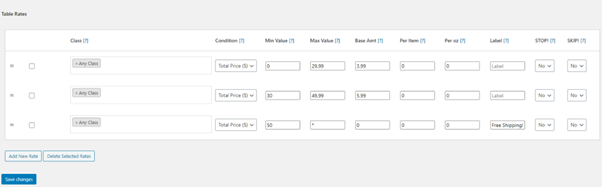 Najpierw wybierz, czy reguła ma być stosowana do określonej klasy wysyłkowej, czy nie.
Najpierw wybierz, czy reguła ma być stosowana do określonej klasy wysyłkowej, czy nie.- Po drugie, zdecyduj, jak zdefiniować regułę: według wagi, ceny całkowitej lub liczby sztuk. Wybierzemy trzecią opcję, ponieważ ten artykuł koncentruje się na tym, jak działa ładowanie WooCommerce za przedmiot.
- Następnie musisz powiedzieć wtyczce, dla ilu elementów chcesz zdefiniować tę regułę. Możesz to zdefiniować wprowadzając wartości min i max. Zakres wartości minimalnej i maksymalnej określa, ile elementów chcesz zastosować do tej reguły. Na przykład, jeśli ustawisz wartość minimalną na 0 i 100 dla wartości maksymalnej, oznacza to po prostu, że ta reguła zostanie zastosowana do każdej wysyłki o liczbie przedmiotów od 1 do 100. Wszystko powyżej 100 przedmiotów nie zostanie uwzględnione w tej regule , a reguła nie zostanie do nich zastosowana.
- Po ustaleniu asortymentu należy zdefiniować podstawową cenę opłaty za zamówienie i towar. Na przykład klient chce kupić dwie sztuki produktu. Jeśli ustawisz 5 USD na opłatę za każde zamówienie i dodatkowe 2 USD za sztukę, oznaczałoby to, że klient musiałby zapłacić łącznie 5 + (2 x 2) = 9 USD za wysyłkę.
- Ostatnie pole wejściowe jest używane tylko wtedy, gdy ustawisz regułę naliczania opłat według wagi. Ponieważ ten artykuł nie zajmuje się tym konkretnie, nie musimy się tym przejmować. Po prostu zostaw to puste.
Krok #5
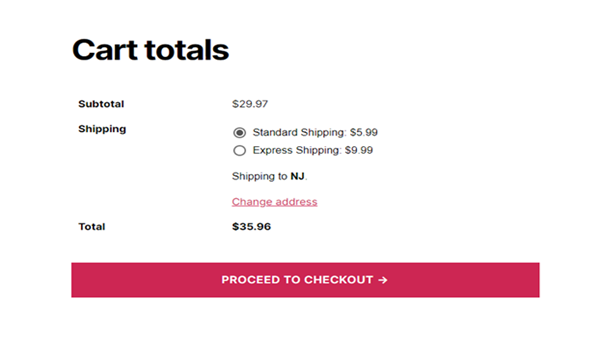 Przejdź do strony kasy i przetestuj ją. Na przykład, zdefiniowaliśmy podstawową cenę za zamówienie na 3,99 USD, a za sztukę na 1 USD. Jeśli dodamy dwa przedmioty do koszyka i przejdziemy do kasy, zobaczysz całkowity koszt wysyłki, który wynosi 5,99 USD. Jak wtyczka otrzymuje ten numer? Cóż, wyjaśniliśmy wzór: cena podstawowa (3,99) + za sztukę (1,00) x 2 = 5,99 USD.
Przejdź do strony kasy i przetestuj ją. Na przykład, zdefiniowaliśmy podstawową cenę za zamówienie na 3,99 USD, a za sztukę na 1 USD. Jeśli dodamy dwa przedmioty do koszyka i przejdziemy do kasy, zobaczysz całkowity koszt wysyłki, który wynosi 5,99 USD. Jak wtyczka otrzymuje ten numer? Cóż, wyjaśniliśmy wzór: cena podstawowa (3,99) + za sztukę (1,00) x 2 = 5,99 USD.
Wniosek
Prowadzenie sklepu internetowego lub sklepu zostało drastycznie ułatwione dzięki wtyczkom WooCommerce do WordPressa. Umożliwiło to nawet lokalnym i nietechnicznym osobom, które nie znają się na kodowaniu, zarządzać sklepami internetowymi, aby łatwo i skutecznie sprzedawać swoje produkty online.
Jednak zarządzanie wysyłką może być bolesne, a WooCommerce nie zapewnia wystarczających opcji, których prawdopodobnie potrzebujesz w swoim sklepie internetowym. Dlatego szukanie alternatywy, rozszerzenia lub wtyczki z większą liczbą funkcji nie jest czymś, o co musisz się troszczyć.
WooCommerce Table Rate Shipping PRO zapewnia kompleksowe narzędzie do wysyłki dla Twoich zamówień WooCommerce. Możesz zdefiniować różne reguły wysyłki, aby zarządzać sposobem naliczania opłat za wysyłkę zamówień WooCommerce. Wtyczka może być również niesamowita w połączeniu z innymi wtyczkami JEM. Jeśli więc chcesz mieć dobry przegląd swoich zamówień i eksportowanych danych, sprawdź inną wtyczkę WordPress o nazwie WooCommerce Order Export.
